
¡Hola a todos! Hoy vamos a ver cómo crear una cuenta MCC Google Ads. Cuando empezamos a gestionar diferentes cuentas de Google Ads nos encontramos en la problemática de necesitar entrar por ejemplo en 10 cuentas diferentes de nuestros clientes, y lo normal de inicio es tener diez accesos distintos. Es cierto que Google ya permite que un solo correo electrónico pueda enlazarse con varias cuentas publicitarias como administrador o como usuario estándar, pero no es lo más óptimo.
Para eso Google tiene lo que llama Mi Centro de Clientes (MCC Google Ads) con el cual podemos directamente enlazar cuentas y tener en un solo usuario todas las cuentas que gestionamos de nuestros clientes o nuestros negocios. Os recordará al Business Manager de Facebook, aunque es infinitamente más sencillo de usar. Vamos a ver cómo crear uno.
¿Cómo crear una cuenta MCC Google Ads?
Tabla de contenidos
Vamos a ver el proceso paso a paso para convertir nuestro correo electrónico en una cuenta MCC en Google Ads.
Tiempo total: 3 minutos
Acceder a creación de MCC Google Ads
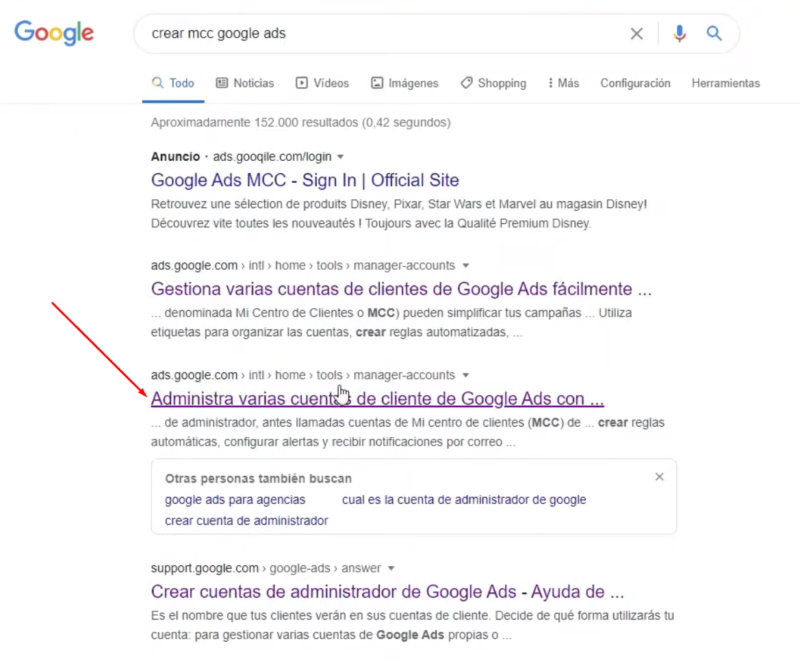
Si buscamos en Google «Crear MCC Google Ads» encontraremos un enlace para comenzar el proceso de creación.
Lo más importante para crear un MCC en Google Ads (herramienta que nos permite agrupar las cuentas) es utilizar un correo Google que no tenga asociada ninguna cuenta de Google Ads.
Hay casos en los que si el correo ya tiene asociada una cuenta de Google Ads puedes deshabilitar la cuenta e iniciar un proceso algo complejo para poder utilizar esa cuenta, en vez de como cuenta individual de Google Ads como MCC, pero lo más fácil es que usemos un correo nuevo.
Crear cuenta de Administrador Google Ads
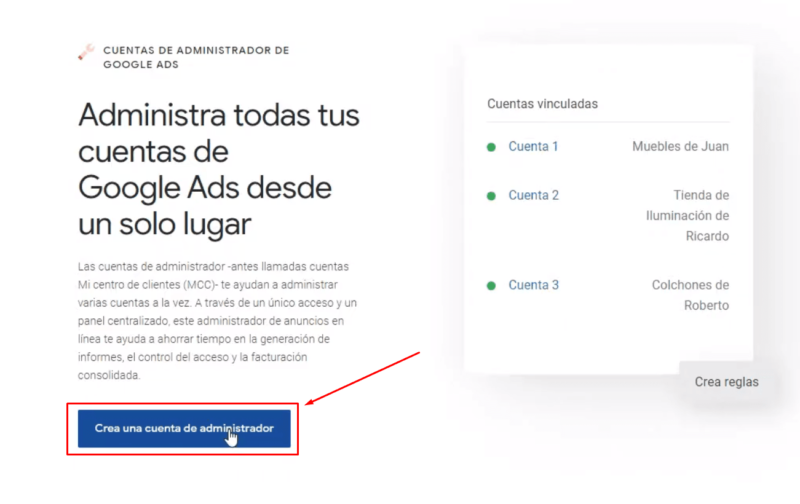
En esta página tendremos que pulsar directamente en “Crear una cuenta de administrador”. Si tenemos la sesión ya iniciada entraremos directamente en el proceso de creación y si no la tenemos, nos pedirá iniciar sesión.
Poner nombre al MCC Google Ads
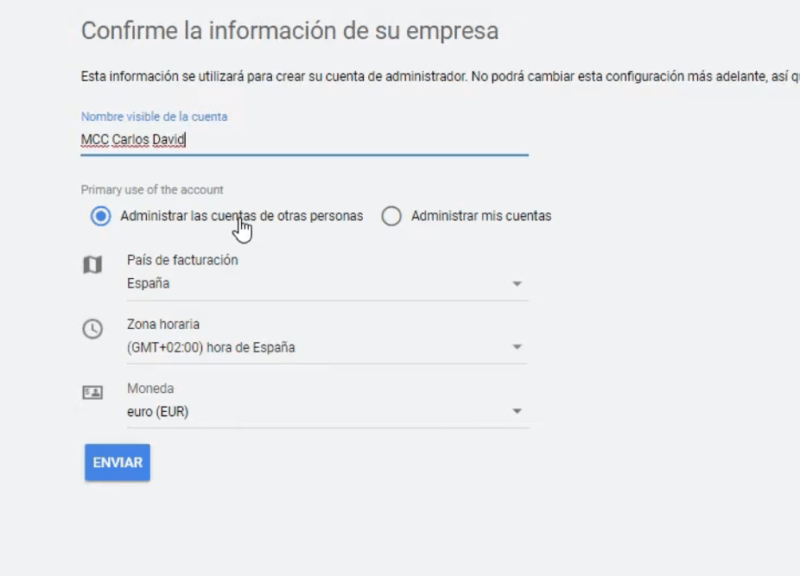
Aquí pondremos el nombre visible que queremos que aparezca cuando solicitemos un acceso a otro usuario. En este caso yo pongo «MCC Carlos David».
Introducir datos de la cuenta MCC
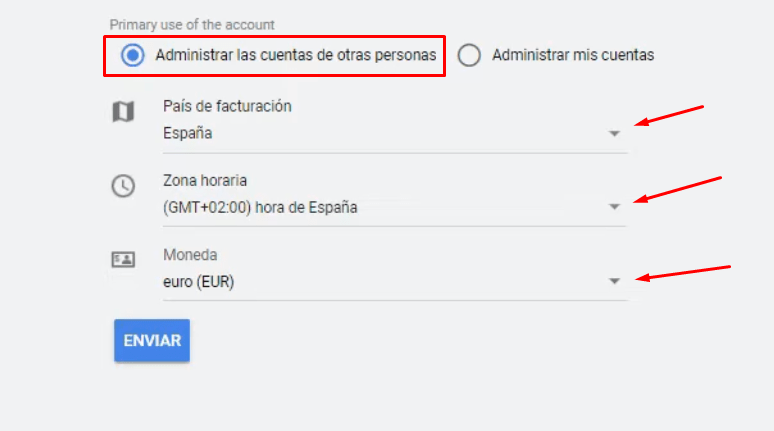
Podemos seleccionar si la cuenta va a ser para administrar las cuentas de otras personas o las nuestras, esto es algo totalmente indiferente y, al igual que en la creación de una cuenta individual, vamos a seleccionar un país de facturación, una zona horaria y una moneda. Pulsamos en Enviar.
Cuenta MCC Google Ads creada
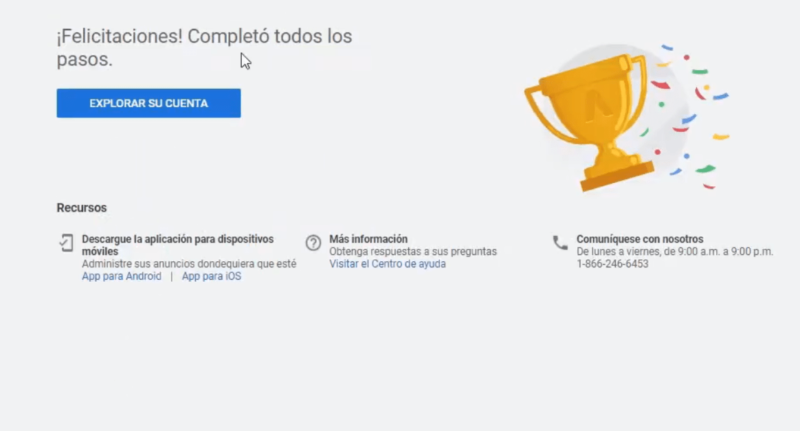
¡Listo! Ya tendríamos nuestra cuenta MCC Google Ads.
Desde la cuenta MCC además de gestionar otras cuentas también podemos crear cuentas nuevas de Google Ads. Estas tendrían, por defecto, los mismos datos., aunque cuando creemos la cuenta individual también podremos elegir el país, la zona horaria y la moneda. Aun así, esta opción de crear cuentas desde un MCC no es algo que se use demasiado.
Si navegamos por la cuenta, a nivel general veremos que es muy similar a las cuentas individuales. Es cierto que aquí nos salen otras opciones de configuración, sobre todo porque un MCC puede tener varios MCC por debajo haciendo una estructura jerárquica de hasta 5 niveles.
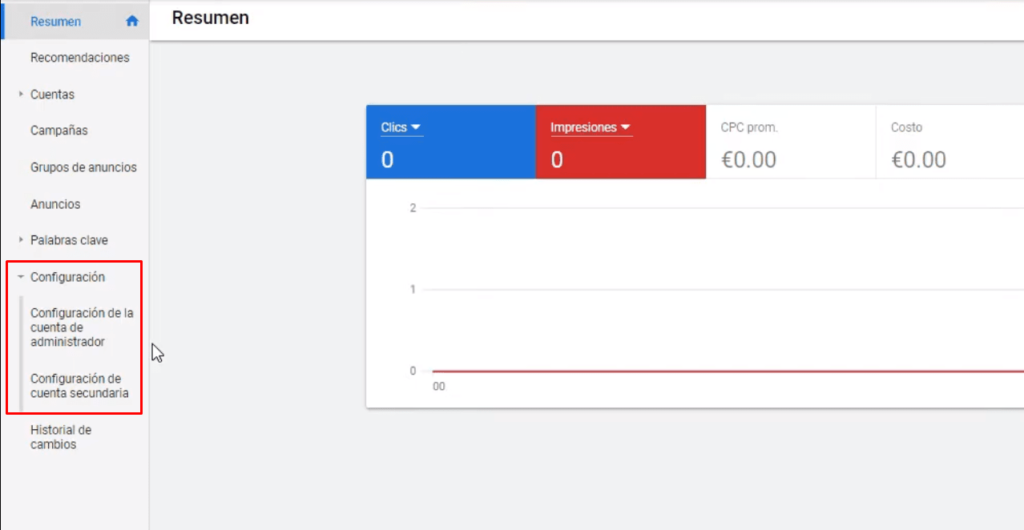
Así de simple sería. Con esto ya tendréis vuestra cuenta MCC Google Ads donde podremos ir viendo cómo enlazar todo de una forma más sencilla. Ahora toca ver cómo Vincular una cuenta de Google Ads con un MCC.
¡Muchas gracias y un saludo!








